A rendszerleíró adatbázis módosítása a leggyorsabb módja ennek kijavításának
- Ha az Outlook nem tudta létrehozni a munkafájl-hibát, akkor előfordulhat, hogy egy beállításjegyzéki érték rossz könyvtárra mutat.
- Ezt a problémát a Microsoft Office frissítésével javíthatja.
- Az Office-fájlok javítása egy másik biztos megoldás.
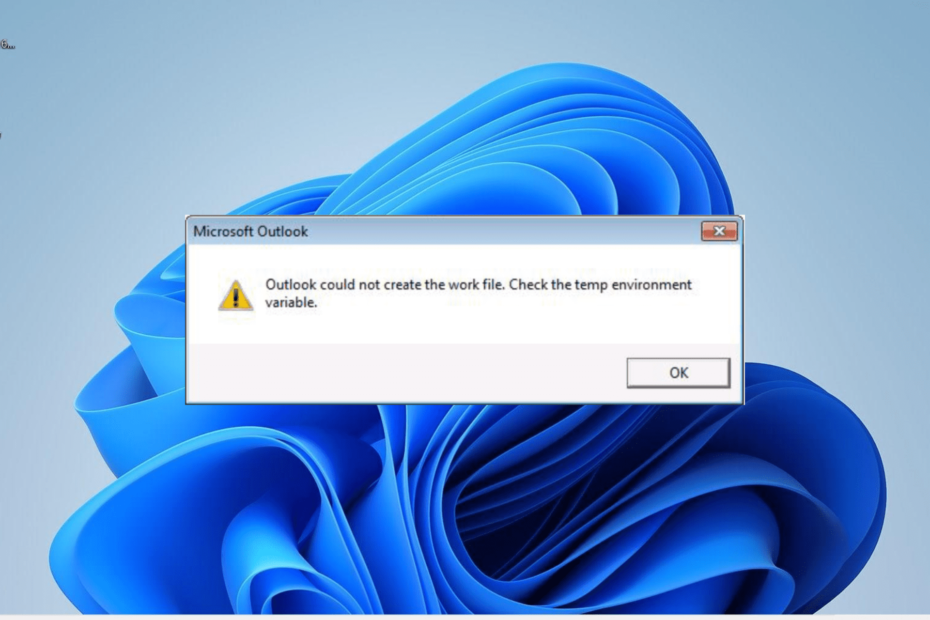
- Erőforrás-használat optimalizálása: Az Opera One hatékonyabban használja a Ram-ot, mint a Brave
- AI és felhasználóbarát: Új funkció, amely közvetlenül elérhető az oldalsávról
- Nincsenek hirdetések: A beépített hirdetésblokkoló felgyorsítja az oldalak betöltését és véd az adatbányászat ellen
- Játékbarát: Az Opera GX az első és legjobb böngésző a játékosok számára
- ⇒ Szerezd meg az Opera One-t
Az Outlook nem tudta létrehozni a munkafájl hibaüzenetét, ami egy bosszantó hiba, amellyel a felhasználók találkoznak. Ez a hiba általában akkor fordul elő, ha a Cache karakterlánc értéke nem a beállításjegyzékben lévő érvényes könyvtárra mutat.
Ezt a hibát az teszi bosszantóvá, hogy megakadályozza az Outlook alkalmazás elérését. Szerencsére vannak biztos megoldások, amelyek segíthetnek a hiba kiküszöbölésében, és ebben az útmutatóban részletezzük őket.
Miért nem tudta az Outlook létrehozni a munkafájlt?
Az alábbiakban felsorolunk néhány oka annak, hogy az Outlook nem tudott munkafájlt létrehozni, ellenőrizze a temp környezeti változó hibáját:
- Hibás gyorsítótár-karakterlánc értéke: Ez a hiba akkor jelenik meg, ha a gyorsítótár-karakterlánc értéke nem egy érvényes könyvtárra mutat a beállításjegyzékben. Ezt a beállításjegyzék értékének módosításával javíthatja ki a Rendszerleíróadatbázis-szerkesztőben, ami viszont kijavítja az ideiglenes fájlokkal kapcsolatos problémát.
- Az Office telepítésével kapcsolatos problémák: Az Outlook munkafájl-probléma másik oka problémák az Office telepítésével. Ezt a csomag javításával javíthatja.
Hogyan javíthatom ki az Outlook nem tudott létrehozni munkafájlt?
1. Szerkessze a rendszerleíró adatbázis beállításait
- megnyomni a ablakok + gomb R, típus regedit, és kattintson rendben a Rendszerleíróadatbázis-szerkesztő elindításához.
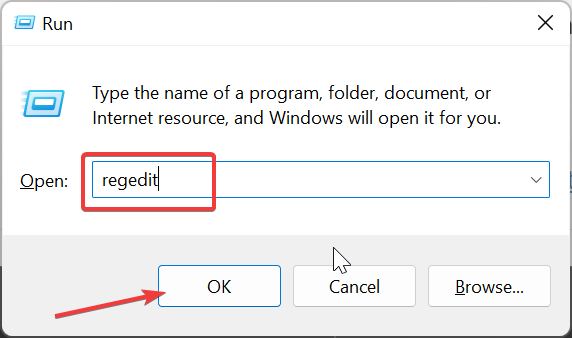
- Navigáljon az alábbi útvonalra a bal oldali ablaktáblában:
HKEY_CURRENT_ USER \Software\Microsoft\Windows\CurrentVersion\Explorer\User Shell Folders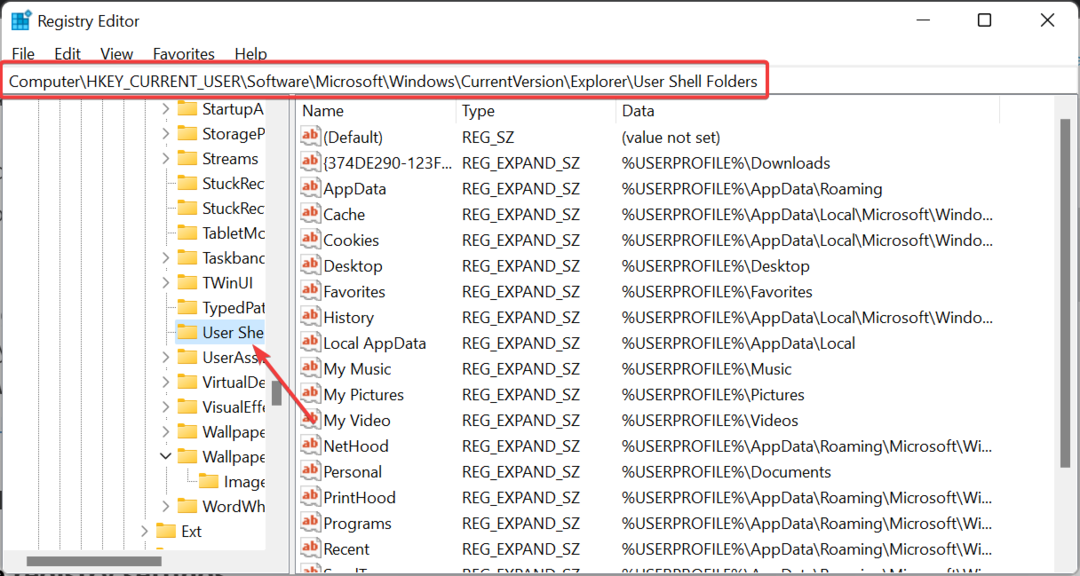
- Most kattintson duplán a Gyorsítótár írja be a jobb oldali ablaktáblába.
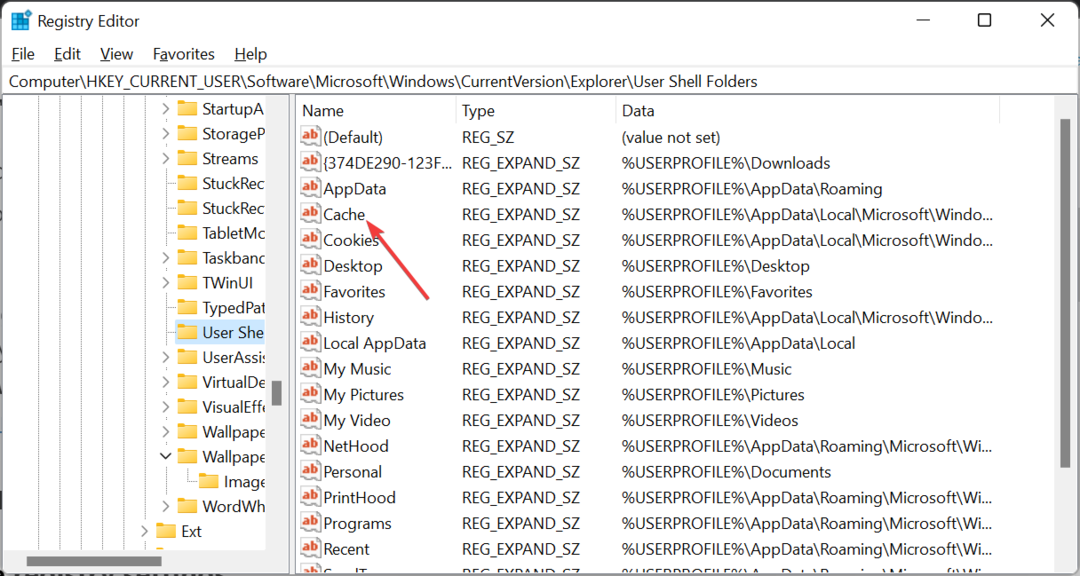
- Ezután változtassa meg a Értékadatok az alábbi útvonalra:
%USERPROFILE%\AppData\Local\Microsoft\Windows\INetCache - Végül kattintson a rendben gombot, és zárja be a Rendszerleíróadatbázis-szerkesztőt.
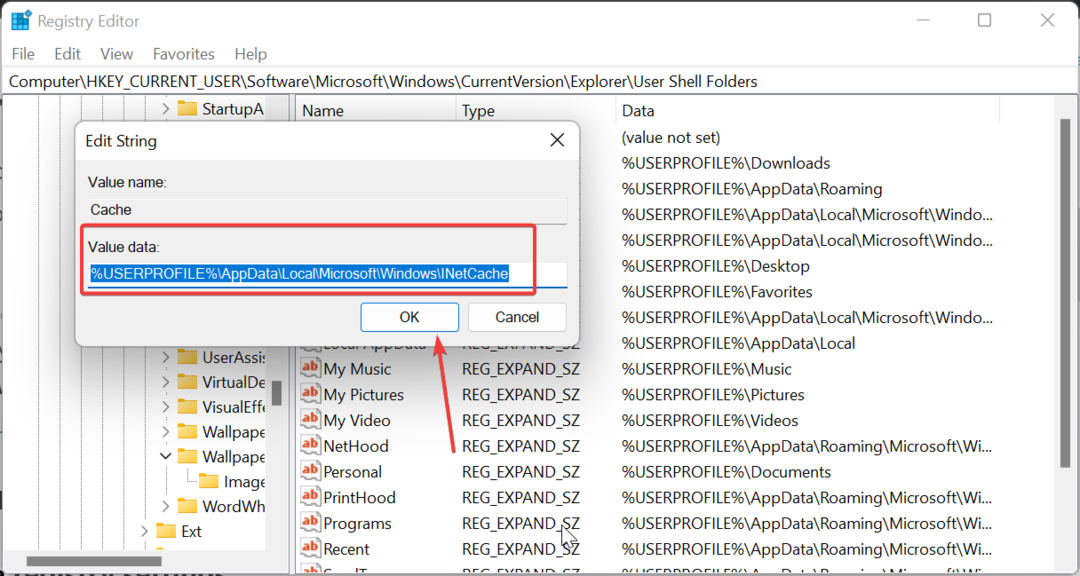
Az első teendő az Outlook nem tudott munkafájlt létrehozni, ellenőrizze a temp környezeti változó hibáját, hogy módosítsa a rossz könyvtárra mutató karakterláncot a Rendszerleíróadatbázis-szerkesztőben.
Ennek meg kell oldania a gyorsítótár beállításkulccsal kapcsolatos problémát, és vissza kell állítania a normál állapotot az Outlookban.
2. Frissítse az Office-t
- Indítsa el bármelyik Office-alkalmazást, és kattintson a gombra Fájl menü a tetején.
- Válassza ki Több és válassza ki a fiók opciót a bal oldali ablaktáblában.
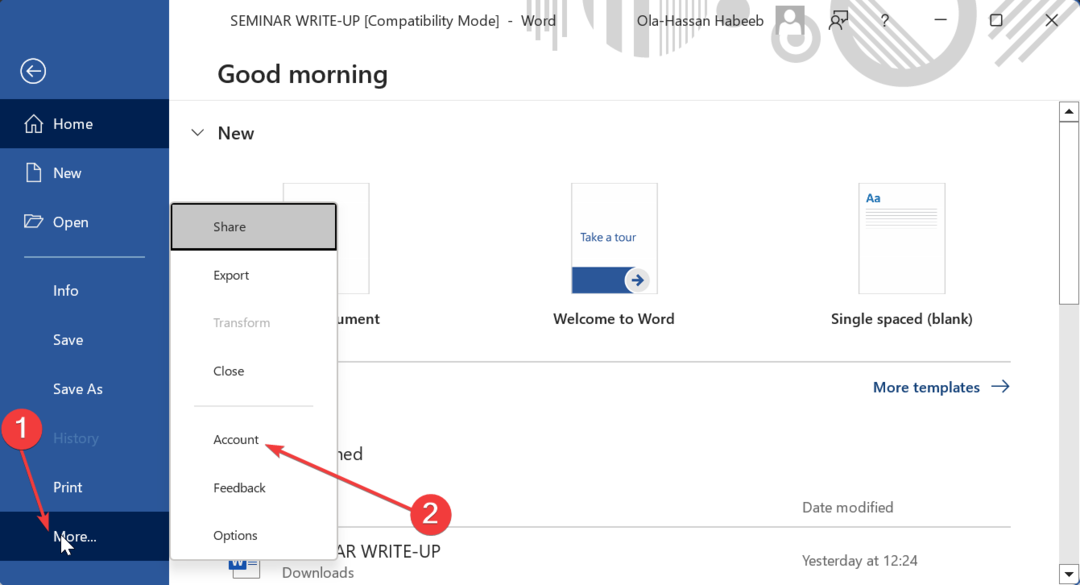
- Most kattintson Frissítési lehetőségek a Termékinformációk részben.
- Végül válassza ki Frissítse most a Frissítési beállítások legördülő menüből, és várja meg, amíg a frissítési folyamat befejeződik.
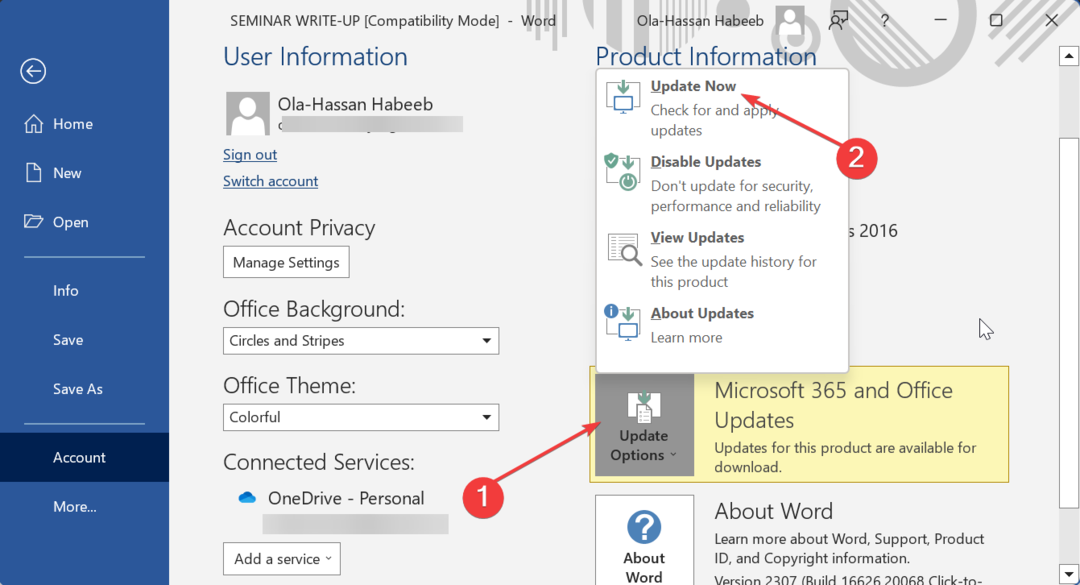
Egyes esetekben az Outlook nem tudott munkafájlt létrehozni. A probléma oka egy elavult Office-alkalmazás lehet. A Microsoft Office frissítése kiküszöböli a hibát.
Vegye figyelembe, hogy ha a Microsoft Office-t a Windows Áruházból vásárolta, akkor onnan telepítheti az Office-frissítéseket.
- Az Outlook-naptár nem engedélyezi a szerkesztéseket: 3 módszer a javításra
- Az Outlook naptárában nem láthatók az ünnepek? Íme a javítás módja
- Az Outlook naptár nem szinkronizálódik? Íme, mit tehet
- Javítás: Hiba az Outlookban ezt a bővítményt nem lehetett elindítani
3. Javító Iroda
- megnyomni a ablakok + gomb S, típus ellenőrzés a keresőmezőben, és válassza ki Kezelőpanel.
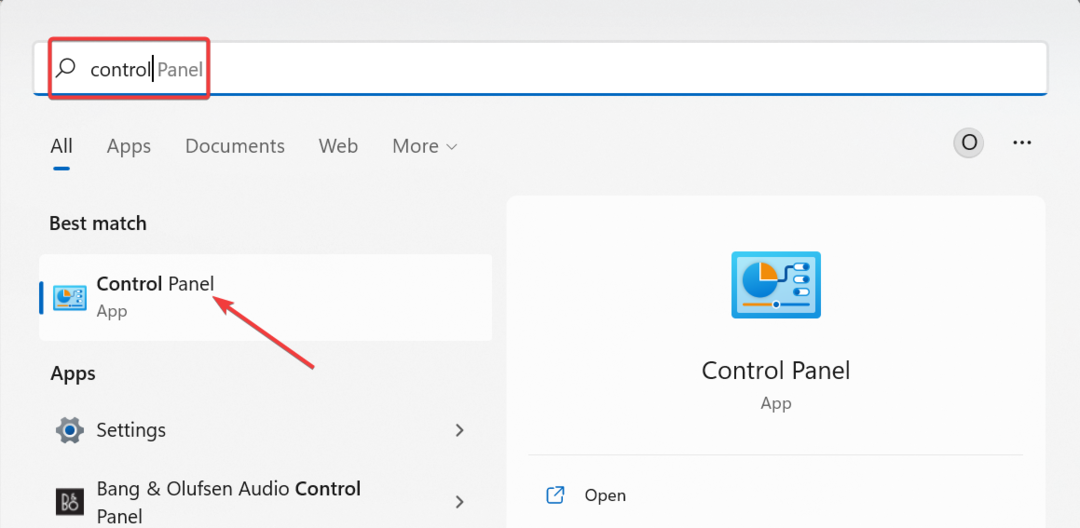
- Választ Távolítson el egy programot alatt Programok választási lehetőség.
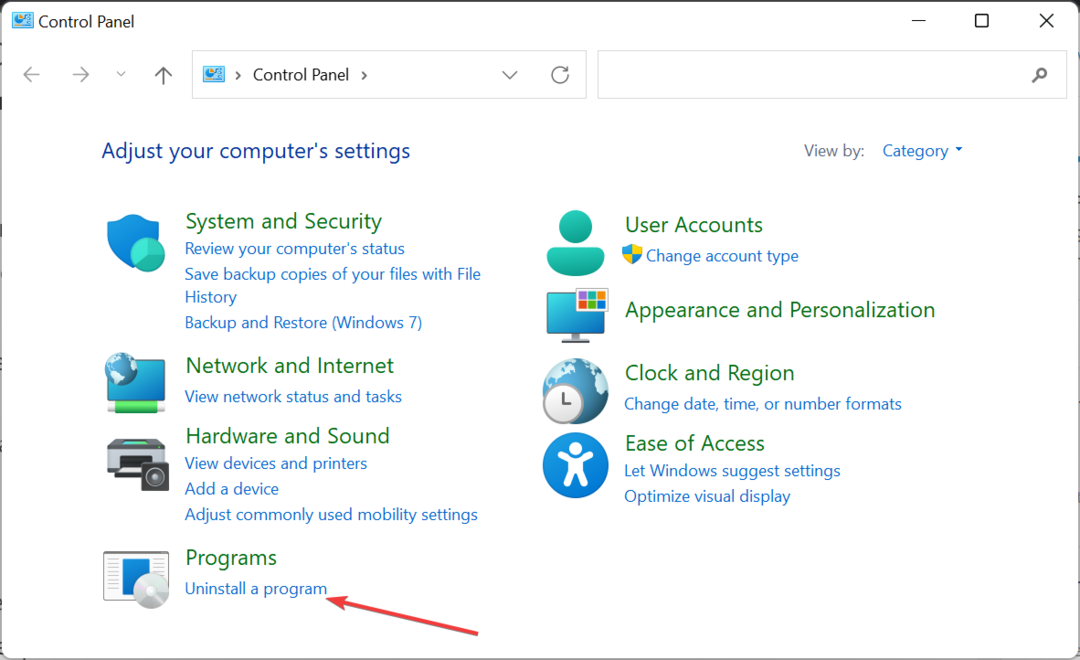
- Most kattintson a jobb gombbal Microsoft Office és válassza ki változás.
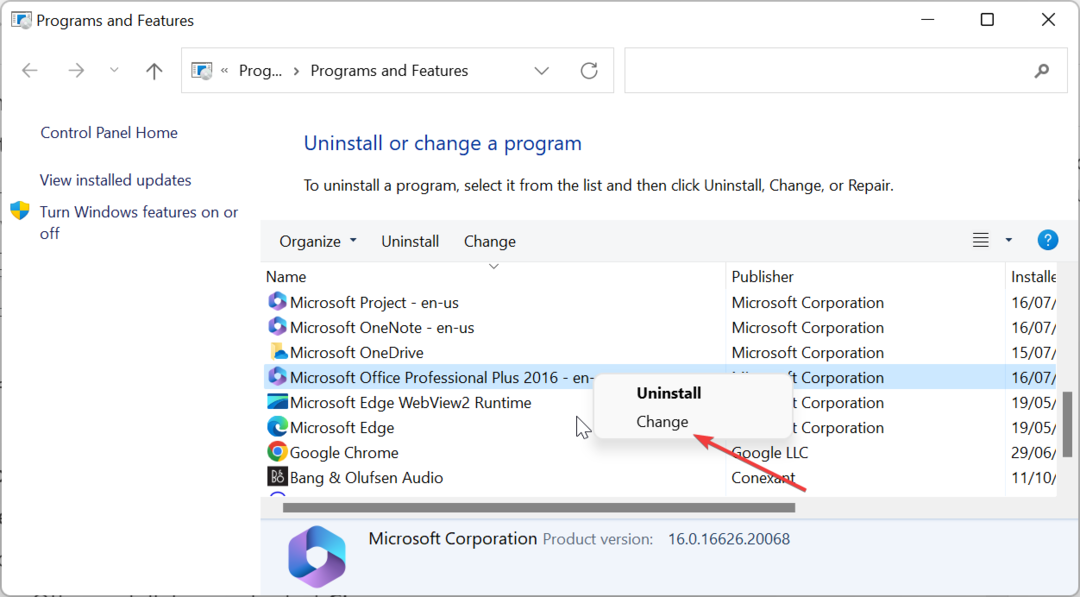
- Jelölje be a rádiógombot Online javítás és kattintson a Javítás gomb.
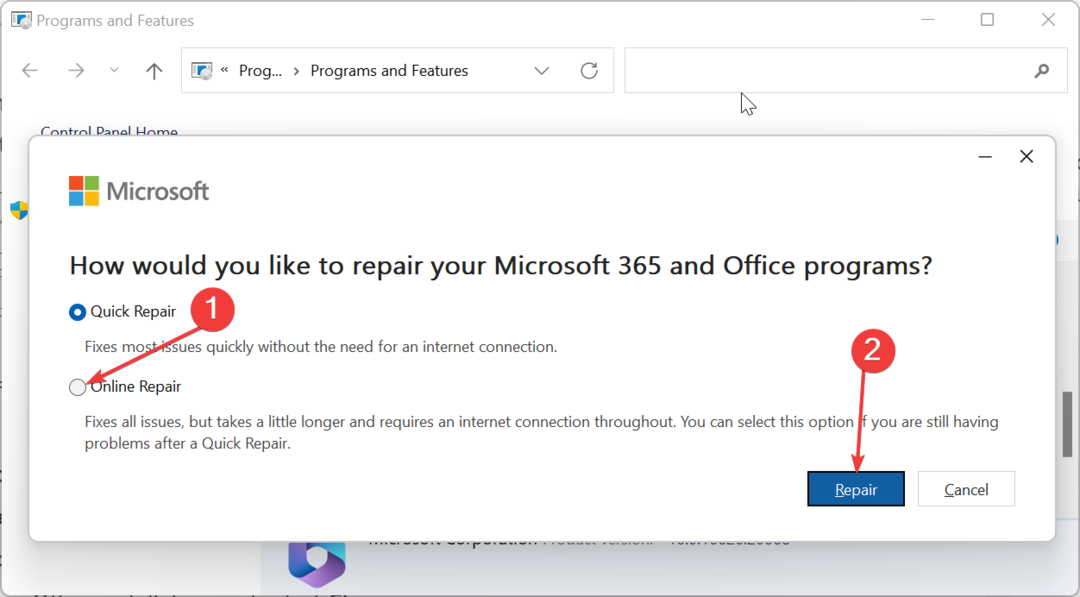
- Végül kövesse a képernyőn megjelenő utasításokat az Office-fájlok javításához.
Az Outlook nem tudott munkafájlt létrehozni, a hiba oka lehet a Microsoft Office problémái. Ez különösen igaz, ha a probléma más Office-alkalmazásokat is érint.
A fenti lépések követése segíthet a probléma megoldásában. Ez a megoldás segíthet más problémák megoldásában is, például ez nem érvényes fájlnév az Outlookban.
Az Outlook nem tudott munkafájlt létrehozni, ellenőrizze, hogy az ideiglenes környezeti változó hibája meglehetősen frusztráló probléma, amely néha más Office-alkalmazásokat is érint, például a Microsoft Word-et.
Ezt a problémát azonban könnyedén kijavíthatja az alábbi megoldásokkal. Ugyanebben a szellemben, ha a te Az Outlook adatfájl nem érhető el, tekintse meg részletes útmutatónkat a megoldáshoz.
Végül, ha kap egy Az Outlook PST nem található hiba, van egy cikkünk, amely segít a probléma megoldásában.


